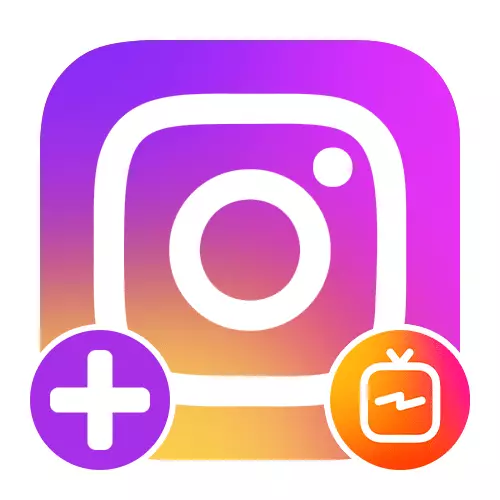
Опција 1: Мобилни уређај
Када користите ИОС или Андроид уређаје, ИГТВ видео можете преузети путем службене клијента друштвене мреже или засебну примену. Без обзира на опцију, поступак је различит само на самом почетку, док основни параметри видеа, као и захтеви остају у потпуности идентични.Игтв
- Учитавање ваљка кроз засебну ИГТВ апликацију директно повезано са Инстаграмом, није баш другачије од претходно описаних. Отворите почетну страницу програма и додирните икону "+" у горњем десном углу екрана.
НАПОМЕНА: Када додајете први видео снимак, биће могуће користити везу на главној страници профила.
- За разлику од рада са ИГТВ путем клијента друштвене мреже, овај софтвер вам омогућава да користите камеру у режиму "бесплатне руке" право током учитавања. Истовремено, ако желите да додате већ креирану датотеку, ова функција се такође примењује и доступна када притиснете дугме на левој страни доње плоче.
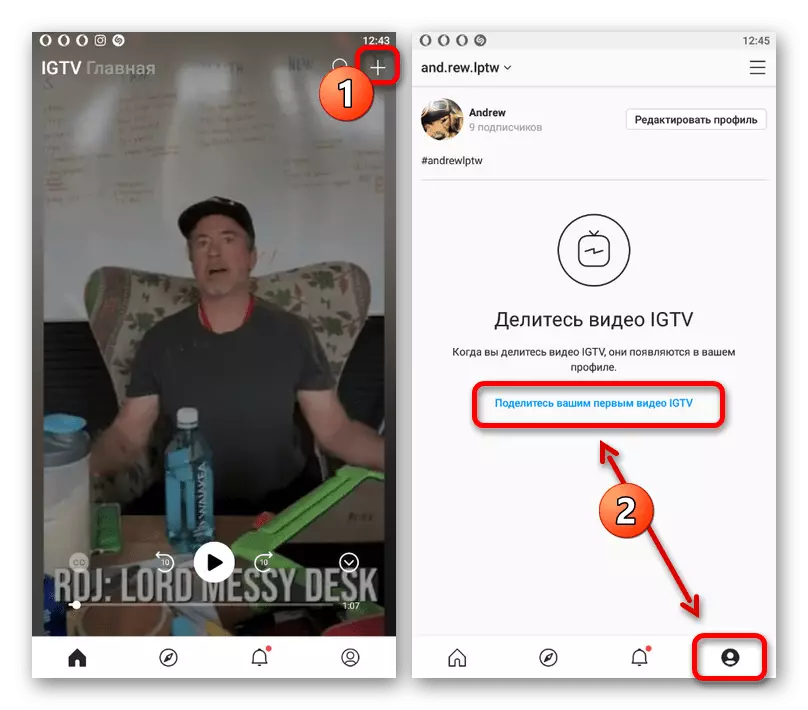

Свака наредна фаза преузимања и подешавања у потпуности је идентична ономе што је раније описано на примеру апликације Инстаграм, а самим тим се неће сматрати поновним употребом. У оба случаја можете пратити видео снимку путем панела за обавештавање паметног телефона и по завршетку, погледајте резултат на засебну картицу личног профила.
Опција 2: Веб локација на рачунару
Упркос одсуству публикација у рачунарској верзији Инстаграма, не односи се на ИГТВ видео, који је додатак израђен на посебној картици профила. У овом случају, поступак се изводи на веб страници друштвене мреже, јер за рачунар не постоји посебан програм, како се спроводи на паметном телефону.
Службена веб локација Инстаграм.
- Отворите локацију у питању и у горњем десном углу кликните на фотографије профила. Са ове листе одаберите ставку "Профил" да бисте прешли на страницу главне налога.
- Пребаците се на картицу "ИГТВ" путем главног менија профила и користите дугме за преузимање. Као резултат, страница са подешавањима ваљка отвориће се.
- Да бисте додали нови видео, кликните десним тастером миша на блок са иконом "+" и изаберите датотеку, а не заборављајући овде наведене захтеве. Такође можете једноставно превући датотеку снимања на било коју локацију картице и накнадно причекајте преузимање.
- На левом делу странице биће доступан преглед записа, док крајњи део садржи параметре. Пре свега, требало би да попуните обавезно поље за текст "Име" и, по вољи, учините исто са "опис".
- Кликните на "Уреди" у оквиру поклопца да бисте променили листу видео записа. За разлику од апликације, немогуће је одабрати одређени оквир ваљка, можете додати само нову графичку датотеку.
- Инсталирајте потврдни оквир "Публисх Превиев" ако желите да снимате видео у Инстаграм траку. Додатно можете ставити унос на Фацебооку одабиром ИГТВ и Фацебоок предмета доступне само у присуству већег рачуна.

Ако је потребно, можете да омогућите опцију "Аутоматски титлови" да генерише текст на основу звука из прераде снимања. Да бисте довршили рад на видео снимку и додајте на веб локацију, кликните на дугме "Објави" на дну странице и причекајте неко време.
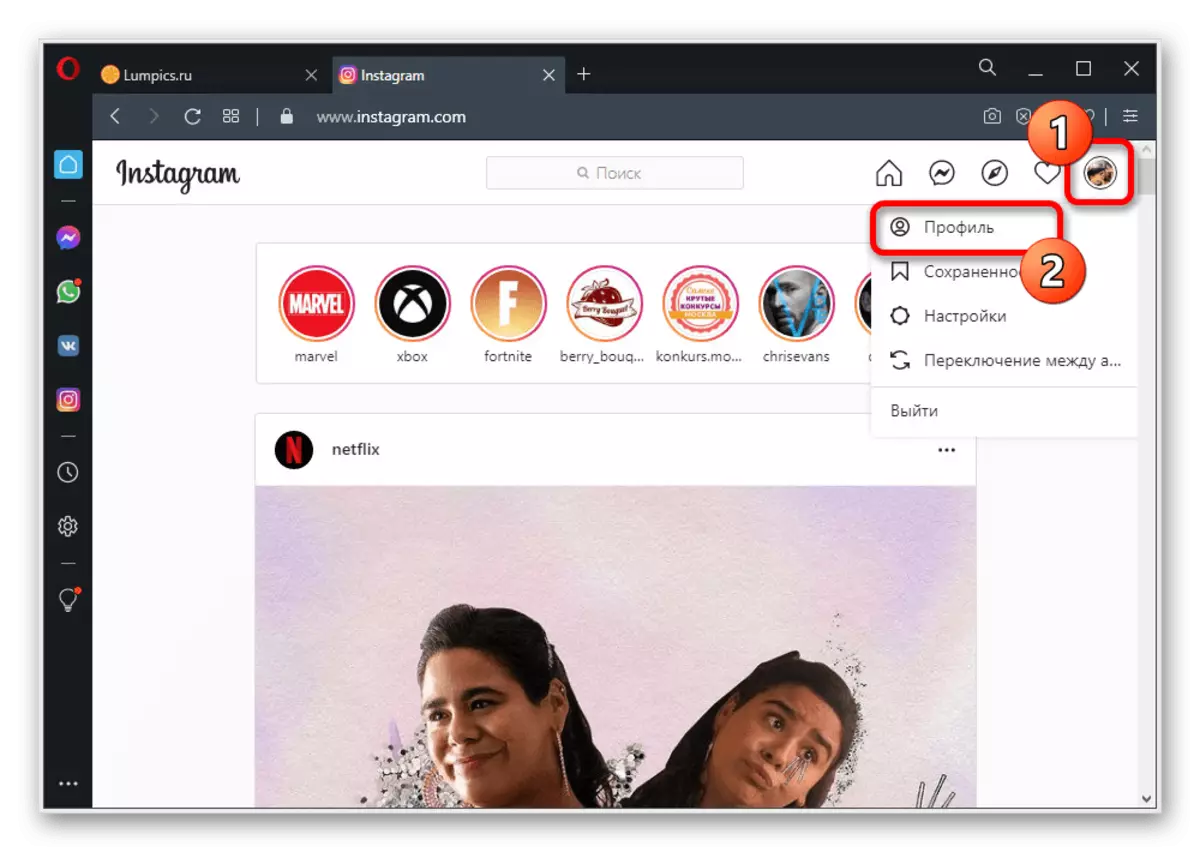

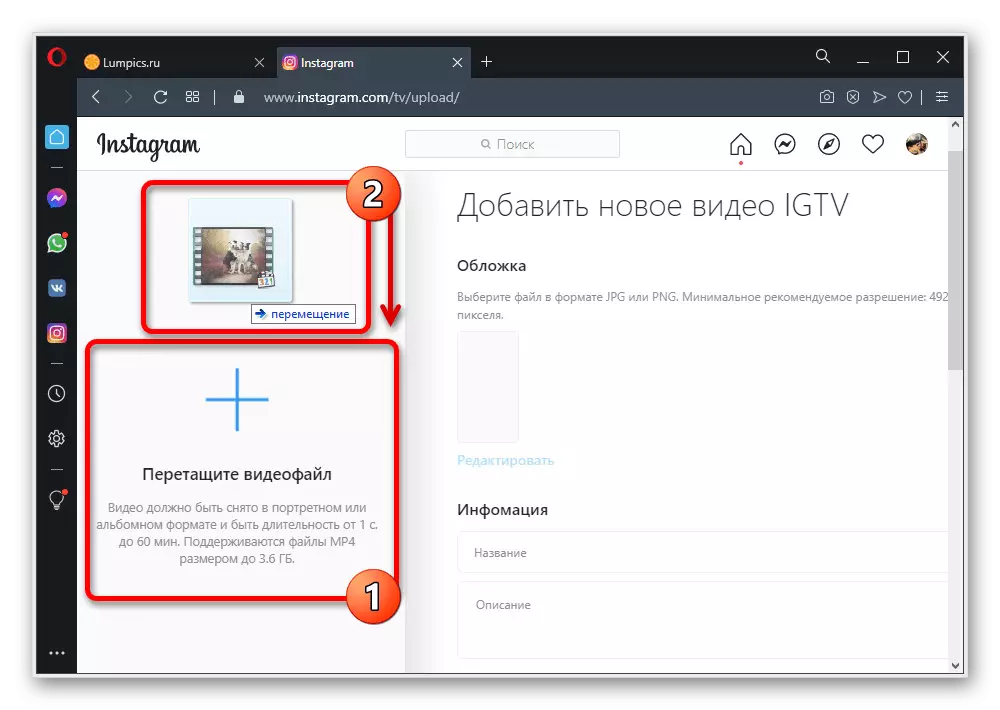
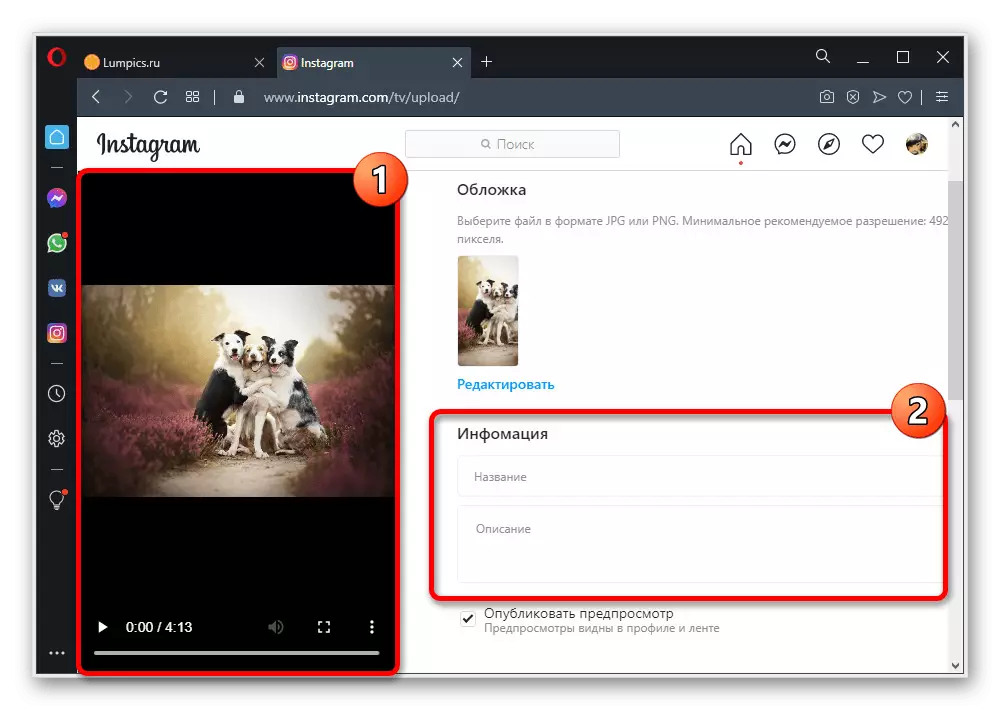
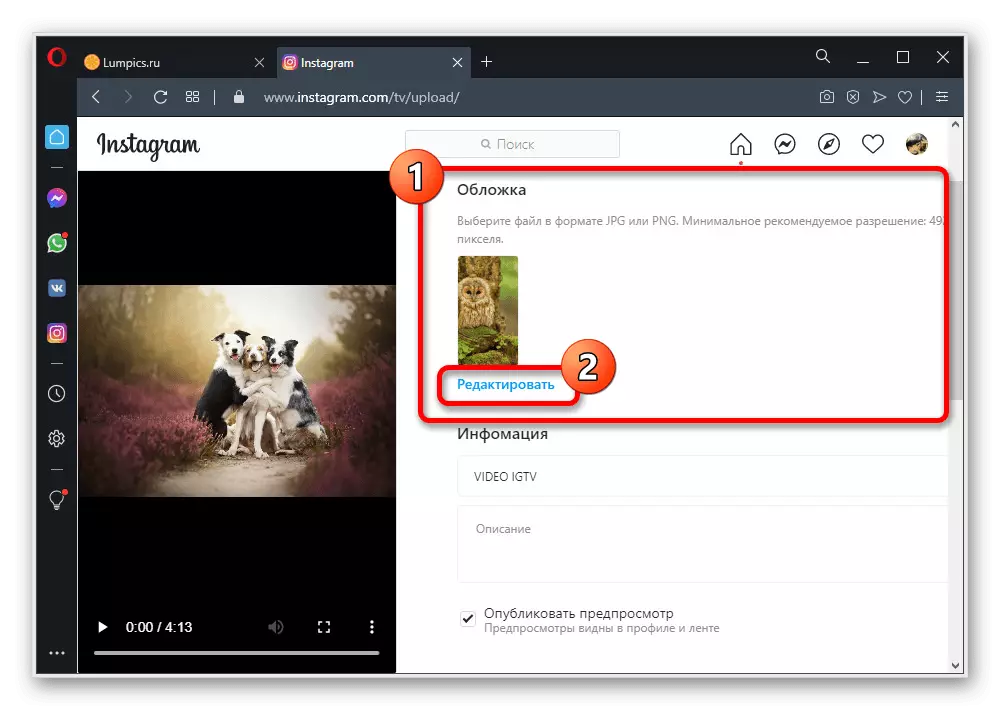
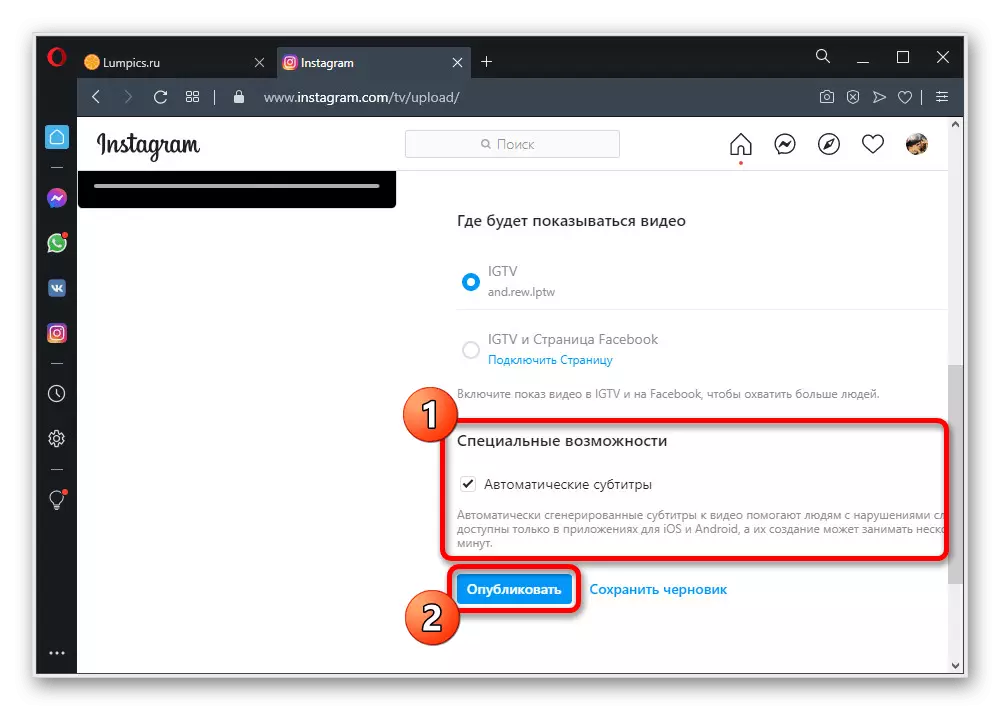
Кроз преузми, држите картицу отворен, јер ће у супротном бити заустављен поступак. Након успешног завршетка, можете се упознати са резултатима у претходно поменутом одељку "ИГТВ".
